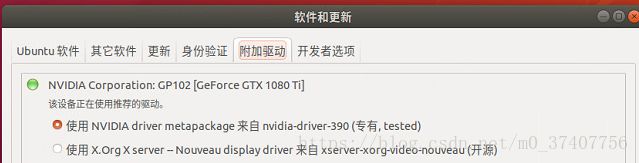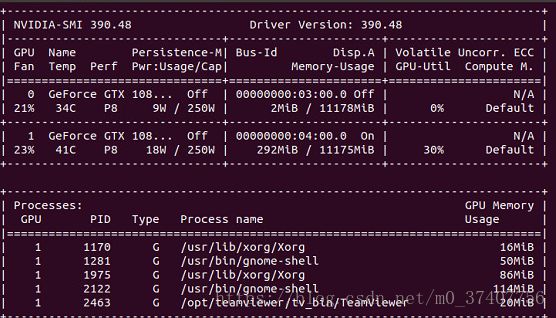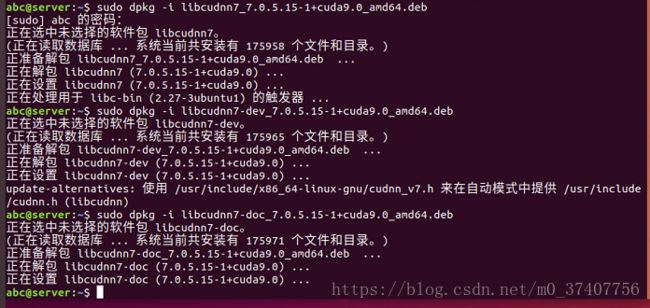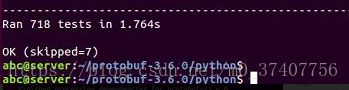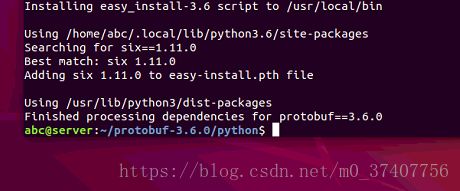Ubuntu18+cuda9.0+cudnn+tensorflow+GPU(1080Ti)+protobuf-3.6.0
想尝试一下Ubuntu18。
安装就不费事说了。
查看显卡的计算能力:
https://developer.nvidia.com/cuda-gpus
环境:ubuntu18.04LTS,python3.6.5
目标环境:cuda9.0 cuDNN7.0.5_for_cuda9.0 tensorflow任意
依照https://blog.csdn.net/ShellDawn/article/details/80274534
我也安装了一些依赖项:
sudo apt-get install freeglut3-dev build-essential libx11-dev libxmu-dev libxi-dev libgl1-mesa-glx libglu1-mesa libglu1-mesa-dev libfreeimage3 libfreeimage-de
由于我是新安装的系统,显卡是1080Ti,我选的是利用Ubuntu软件更新--附加驱动,自动识别安装的显卡驱动:
卸载原有N卡驱动(如果有的话):
# 建议run文件卸载,即你之前下载的Nvidia驱动run文件
sudo chmod +x *.runsudo ./NVIDIA-Linux-x86_64-384.59.run --uninstall
# 不建议采取这种sudo apt-get remove --purge nvidia*
如果有nouveau驱动,禁用nouveau驱动(十分重要):
sudo gedit /etc/modprobe.d/blacklist.conf
文本最后添加:
blacklist nouveau
options nouveau modeset=0命令行使生效:
sudo update-initramfs -u重启后测试如下:
(这时你的电脑分辨率会变成800*600,不要慌,装完驱动重启后就会恢复)
lsmod | grep nouveau #如果屏幕没有输出则禁用nouveau成功如果完成了这一步,剩下的就很简单了。
要是你想安装适应自己的显卡驱动:
下载适合自己显卡和系统的驱动:http://www.nvidia.cn/Download/index.aspx?lang=cn
#给安装程序权限
sudo chmod 777 NVIDIA-Linux-x86_64-390.48.run#安装
sudo ./NVIDIA-Linux-x86_64-390.48.run -no-opengl-files -no-x-checks -no-nouveau-check
驱动测试:
nvidia-smi #列出GPU信息列表
安装cuda:
sudo chmod 777 cuda_9.0.176_384.81_linux.run
sudo ./cuda_9.0.176_384.81_linux.run -toolkit -samples -override --no-opengl-libs -silent没有提示,耐心等待。
安装后,降低gcc版本:(我降到了6.4)
sudo apt install gcc-5 g++-5
sudo update-alternatives --install /usr/bin/gcc gcc /usr/bin/gcc-5 50
sudo update-alternatives --install /usr/bin/g++ g++ /usr/bin/g++-5 50 设置cuda环境变量(比较重要,不然samples跑不起来):
vim ~/.bashrc1文本最后添加
export LD_LIBRARY_PATH=/usr/local/cuda-9.0/lib64:/usr/local/cuda/extras/CPUTI/lib64
export CUDA_HOME=/usr/local/cuda-9.0/bin
export PATH=$PATH:$LD_LIBRARY_PATH:$CUDA_HOME测试cuda:
cd /usr/local/cuda-9.0/samples/1_Utilities/deviceQuery
sudo make
./deviceQuery
cd ../bandwidthTest
sudo make
./bandwidthTest看到最后结果是
Result = PASS即可。
安装cuDNN7.0:
注册NVIDIA并下载cuDNN包:https://developer.nvidia.com/rdp/cudnn-archive
下载的包如下面安装命令所示:要是deb的可以直接双击运行安装。
sudo dpkg -i libcudnn7_7.0.5.15-1+cuda9.0_amd64.deb
sudo dpkg -i libcudnn7-dev_7.0.5.15-1+cuda9.0_amd64.deb
sudo dpkg -i libcudnn7-doc_7.0.5.15-1+cuda9.0_amd64.deb
测试cuDNN:
cd /usr/src/cudnn_samples_v7/mnistCUDNN
sudo make clean
sudo make
./mnistCUDNN看到Test passed即可。
最后安装tensorflow:
pip3 install --upgrade tensorflow-gpu测试:
import tensorflow as tf
从log可以看到GPU信息,运行无报错即可
安装protobuf-3.6.0
要使用之前先到code.google.com上搜索protocol buffer,下载到本地,解压后依次执行:
./configure
make
make check
make install
最后一步涉及到权限,可能会需要sudo。
大多数的网上博客到这一步就没了,其实还没有完的。否则你会报错的!
比如https://blog.csdn.net/m0_37407756/article/details/80824591
的第一个问题。
我还遇到了:这个问题:
ImportError: No module named google.protobuf,
这是因为找不到对应的库路径导致,到你下载的protobuf路径下,找到python路径,执行
python setup.py build
python setup.py test
如果提示
那么执行:python setup.py install
完成后应该就可以了。(可能会需要root权限)
祝成功!